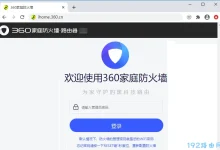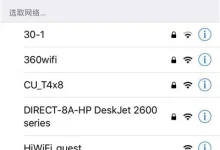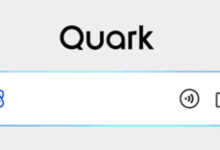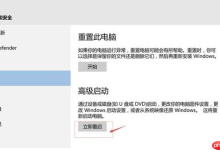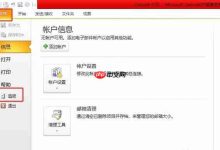1、可通过设置开启或关闭新消息通知,点击个人头像进入设置-通知,勾选或取消“全部新消息”以控制提醒;2、可自定义通知类型,取消“全部新消息”后选择性开启@我的消息、加急消息等,其中加急消息无法关闭;3、可为星标联系人设置专属提醒,开启“星标联系人消息提醒”并勾选免打扰和静音状态下仍提醒,确保重要消息不遗漏;4、可配置提示音与横幅样式,启用声音提醒、试听音效,并设置横幅是否显示消息内容;5、可管理免打扰与未读消息显示,选择未读消息以红点或灰色数字展示,控制导航栏提醒,并在通话或会议期间关闭通知以减少干扰。
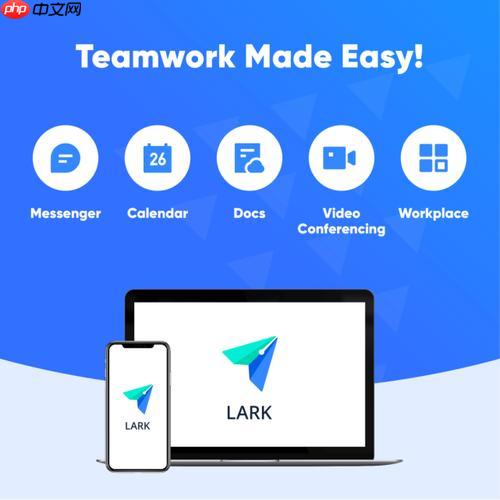
如果您希望在使用Lark电脑版时及时接收重要信息,但又不希望被过多通知打扰,则需要对消息通知进行个性化配置。以下是具体的设置方法。
本文运行环境:Dell XPS 13,Windows 11
一、开启或关闭新消息通知
通过此设置可以控制是否在桌面端接收新消息提醒,适用于需要集中注意力或避免打扰的场景。
1、点击Lark电脑版左上角的个人头像,打开菜单。
2、选择设置,进入设置界面。
3、点击左侧的通知选项,进入通知设置模块。
4、在“新消息提醒”区域,勾选或取消勾选全部新消息以开启或关闭整体通知。
二、自定义通知消息类型
可以根据消息的重要程度选择性接收通知,确保关键信息不被遗漏。
1、在“新消息提醒”设置区域,取消勾选全部新消息。
2、根据需求单独勾选以下类型:@我的消息、@所有人的消息、加急消息、单聊消息或星标联系人消息。
3、注意:加急消息默认开启且无法取消,确保紧急信息能及时传达。
三、设置星标联系人专属提醒
为重要联系人设置特殊提醒规则,即使在免打扰状态下也能收到其消息通知。
1、在“新消息提醒”下方找到星标联系人消息提醒选项并开启。
2、勾选免打扰会话中有新消息时通知我,以便在免打扰模式下仍接收星标联系人消息。
3、勾选通知静音状态下仍提醒我,确保在静音设置下也能获得提醒。
4、点击查看星标联系人,管理需要特别关注的联系人列表。
四、配置通知提示音与横幅样式
调整通知的声音和视觉表现形式,提升使用体验并减少干扰。
1、在“新消息提示音”区域,勾选启用新消息声音提醒以开启声音提示。
2、点击普通消息、@我的消息等旁的播放按钮,试听不同消息类型的音效。
3、在“横幅通知提醒”区域,勾选以启用弹窗提示,并选择是否在横幅中显示消息内容。
五、管理免打扰与未读消息显示
控制免打扰会话的提醒方式和未读消息标识,保持界面整洁同时不错过信息。
1、在“免打扰会话未读消息提醒样式”中选择以灰色数字或红点形式展示未读消息。
2、在“免打扰会话在导航栏的未读消息提醒”中,选择显示提醒或隐藏提醒。
3、如需在通话或会议期间暂停通知,可勾选通话与会议期间关闭消息提醒。

 路由网
路由网